Cuando decimos resaltar o marcar un documento en Word, hacemos referencia a marcarlo con líneas rojas o anotaciones, las cuales, evidentemente, indican que hubo cambios, que se realizaron algunas ediciones o revisiones, etc. Es simple y es una buena manera de tener claro qué documentos han sido revisados y cuáles no lo han sido. Ideal para cuando trabajamos con varios compañeros a la vez.
En varias ocasiones te hemos ayudado a solucionar infinidad de problemas relacionados con Word, como cuando el clic derecho no funciona o cuando no selecciona ni resalta texto con el ratón.
Lo que veremos hoy no es una solución a un problema, sino más bien un pequeño truco que será sumamente útil. Especialmente cuando tengas que trabajar un documento Word entre varias personas.
Marcar o resaltar un documento en Word
Evidentemente, comenzamos iniciando Word en nuestro ordenador y daremos clic en la pestaña que dice Revisar en la parte superior.
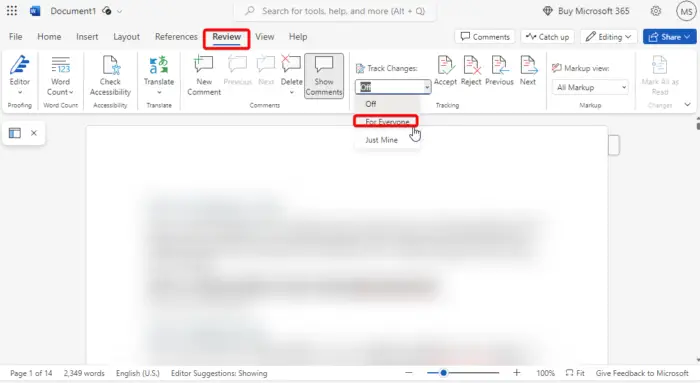
Después de esto, desde el panel de Seguimiento, vamos a tener que dar clic en Seguimiento de cambios y elegiremos Para todos en el menú desplegable.
En realidad, el proceso es igual para todos los sistemas operativos, no cambia en lo más mínimo. Así que, por ejemplo, puedes aplicar esta pequeña guía tanto en Windows como Mac.
Incluso, se puede hacer a través de un atajo de teclado que sería Ctrl + Shift+ E en Windows o para quienes tienen Mac, sería Command + Shift + E.
¿Se puede marcar un documento legal?
En el caso de un documento legal, los cambios tienen que ir haciéndose de forma directa para un borrador que debe ser revisado. Generalmente, se hace mediante un software especializado en esta clase de documentos. Para que ambas partes puedan sugerir ediciones o hacer cualquier clase de comentario en tiempo real.

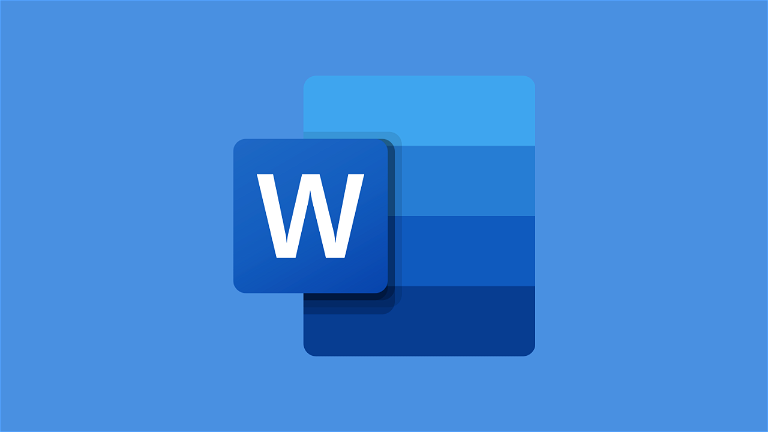
¿Tienes alguna pregunta o problema relacionado con el tema del artículo? Queremos ayudarte.
Deja un comentario con tu problema o pregunta. Leemos y respondemos todos los comentarios, aunque a veces podamos tardar un poco debido al volumen que recibimos. Además, si tu consulta inspira la escritura de un artículo, te notificaremos por email cuando lo publiquemos.
*Moderamos los comentarios para evitar spam.
¡Gracias por enriquecer nuestra comunidad con tu participación!